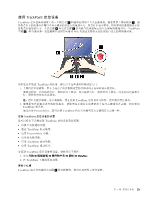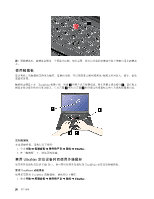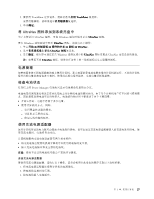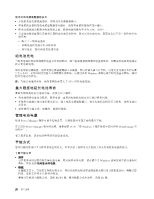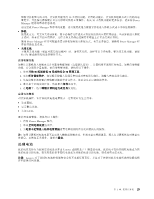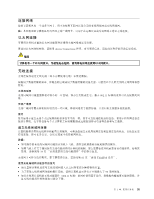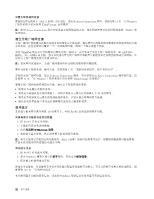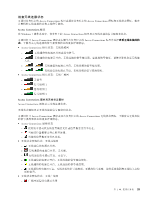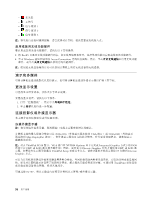Lenovo ThinkPad W530 (Simplified Chinese) User Guide - Page 43
处理电池
 |
View all Lenovo ThinkPad W530 manuals
Add to My Manuals
Save this manual to your list of manuals |
Page 43 highlights
30 30 Power Manager Power Manager Power Manager Power Manager Fn+F5 1 2 3 4 5 LCD。 1. 启动 Power Manager 程序。 2 3 处理电池 Lenovo 注意:Lenovo 第 2 29
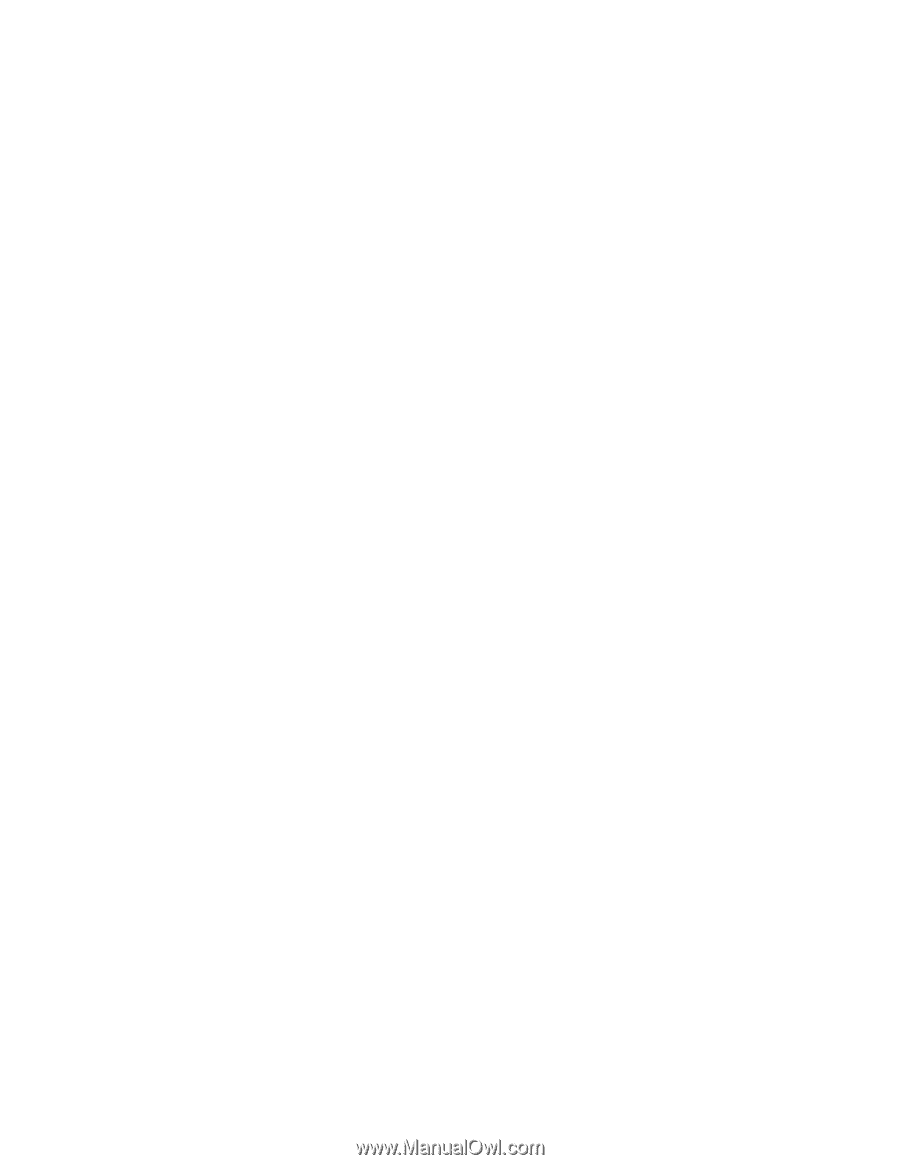
根据计算机型号的不同,计算机可能支持 30 天待机功能。启用此功能后,计算机在睡眠方式下消耗的电
量更少,并且按电源按键后只需几秒即可恢复正常操作。有关 30 天待机功能的更多信息,请参阅 Power
Manager 程序的帮助信息系统。
通过更改 Power Manager 程序中的设置,还可使用此组合键使计算机进入休眠方式或不采取任何操作。
•
休眠
使用此方式,可完全关闭计算机,而不必保存文件或从正在运行的任何应用程序退出。当计算机进入休眠
方式时,所有打开的应用程序、文件夹和文件都已经保存在硬盘上后才会关闭计算机。
使用 Power Manager 程序可配置希望计算机如何进入休眠方式。有关更多信息,请参阅 Power Manager 程
序的帮助信息系统。
•
关闭无线
不使用无线功能(如蓝牙或无线局域网)时,请将其关闭。这样可以节省电量。要关闭无线功能,请按
Fn+F5 键或使用无线设备硬件开关。
启用唤醒功能
如果让计算机进入休眠方式并且禁用唤醒功能(这是默认设置),计算机将不消耗任何电量。如果启用唤醒
功能,它会消耗少量电能。要启用唤醒功能,请执行以下操作:
1. 单击开始
➙
控制面板
➙
系统和安全
➙
管理工具。
2. 双击任务调度程序。如果提示您输入管理员密码或对密码进行确认,请输入密码或进行确认。
3. 从左窗格中选择要启用唤醒功能的任务文件夹。这时会显示已调度的任务。
4. 单击某个已调度的任务,然后单击条件选项卡。
5. 在电源下,选中唤醒计算机运行此任务复选框。
启用电池警报
对计算机编程,让计算机在电池电量低于一定程度时发生三件事:
•
发出警报。
•
显示警告消息。
•
关闭 LCD。
要启用电池警报,请执行以下操作:
1. 启动 Power Manager 程序。
2. 单击全局电源设置选项卡。
3. 为电量不足警报或临界电量警报设置电量级别的百分比和要执行的操作。
注:如果计算机因电池电量不足而进入睡眠或休眠方式,但尚未显示警报消息,那么在计算机恢复时将显示
该消息。要恢复正常操作,请单击确定。
处理电池
此系统仅支持专为此特定系统设计并由 Lenovo 或授权生产厂制造的电池。此系统不支持非授权电池或为其
他系统设计的电池。如果安装的是非授权电池或为其他系统设计的电池,则系统将无法充电。
注意:Lenovo 对于非授权电池的性能和安全性不承担任何责任,并且对于因使用此类电池所致的故障或损
坏不提供任何保修。
第 2 章. 使用计算机
29
29
29